
Le bureau Win7 est généralement l'endroit où nous le stockons la plupart du temps, et de nombreux fichiers qui doivent être utilisés immédiatement sont également placés sur le bureau. Cela peut entraîner trop de contenu sur notre bureau, d'autant plus que le bureau se trouve par défaut sur le disque système, ce qui peut entraîner un espace disque système insuffisant. Jetons un coup d'œil au didacticiel sur la modification de l'emplacement du bureau dans Win7.
1. Cliquez d'abord sur le bouton Démarrer dans le coin inférieur gauche, puis cliquez sur le dossier personnel à l'emplacement de l'icône.
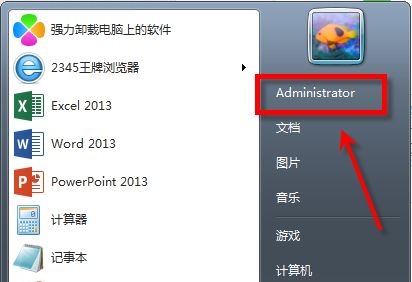
2. Faites ensuite un clic droit et sélectionnez le dossier "Bureau".
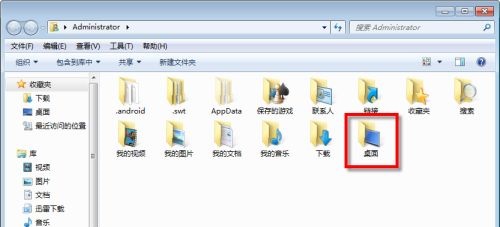
3. Cliquez sur "Propriétés" ci-dessous
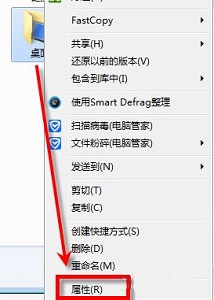
4. Recherchez l'emplacement de l'icône dans l'onglet "Emplacement" et vous pourrez modifier le chemin. Si nous ne pouvons pas le modifier, vous pouvez consulter la solution de contournement ci-dessous.
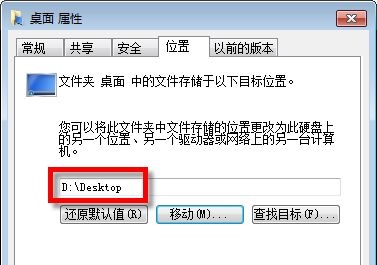
6. Utilisez d'abord "win+r" pour ouvrir l'exécution, entrez "gpedit.msc" et appuyez sur Entrée pour confirmer.
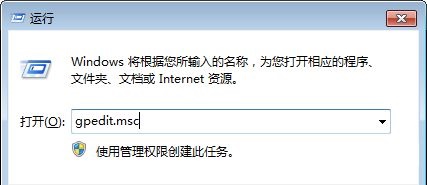
7. Double-cliquez ensuite sur l'emplacement de l'icône pour ouvrir le fichier interdit à droite.
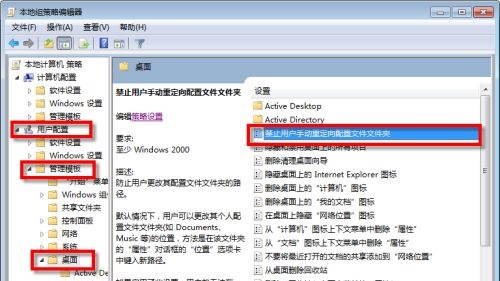
8. Réglez-le sur "Non configuré".
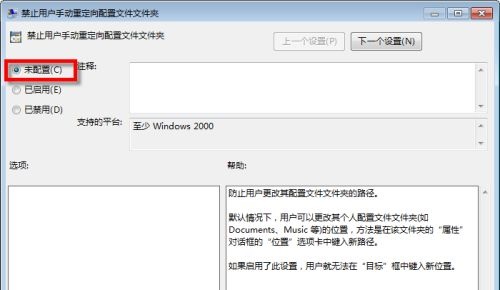
Ce qui précède est le contenu détaillé de. pour plus d'informations, suivez d'autres articles connexes sur le site Web de PHP en chinois!
 Comment utiliser l'expression de point d'interrogation en langage C
Comment utiliser l'expression de point d'interrogation en langage C
 Historique des opérations de la table de vue Oracle
Historique des opérations de la table de vue Oracle
 Quel logiciel est Twitter ?
Quel logiciel est Twitter ?
 Comment créer une page Web réactive
Comment créer une page Web réactive
 Méthode d'implémentation de la fonction js barrage
Méthode d'implémentation de la fonction js barrage
 Quelles informations privées les amis proches de Douyin verront-ils ?
Quelles informations privées les amis proches de Douyin verront-ils ?
 Qu'est-ce qu'ECharts
Qu'est-ce qu'ECharts
 Comment trader sur Binance
Comment trader sur Binance